Windows 10 التحديث التراكمي الجديد KB3124263 متوفر الآن
أطلقت شركة Microsoft اليوم التحديث التراكمي الجديدKB3124263 لنظام التشغيل Windows 10. يحتوي التحديث على إصلاحات الأخطاء وتحديثات الأمان والتحسينات الأخرى. كما أنه يجلب نسخة البناء من 10586.36 إلى 10586.63.
من المحتمل أن ترى بعض تصحيحات الأمان الأخرى في طريقك لهذا التحديث اليوم أيضًا.

تحديث Windows 10 التراكمي KB3124263
لا توجد أي ميزات رئيسية جديدة في هذا التحديث ، ولكنها تتضمن تحسينات طفيفة في نظام التشغيل وإصلاح الأخطاء.
في وقت كتابة هذا التقرير ، لم تقم Microsoft بتضمين أي ملاحظات للتحديث حتى الآن على صفحة الدعم الخاصة بها ، لكننا سنقوم بتحديث هذه القصة عندما تأتي.
قامت Microsoft بتحديث صفحة دعم KB الخاصة بها وتتضمن ما يلي:
يتضمن هذا التحديث الأمني الخاص بنظام التشغيل Windows 10 الإصدار 1511 تحسينات في وظائف الإصدار 1011 من نظام التشغيل Windows 10 ويحلل الثغرات التالية في نظام التشغيل Windows:
- 3124605 MS16-008: التحديث الأمني ل Windows kernel لمعالجة رفع الامتياز: 12 يناير 2016
- 3124901 MS16-007: التحديث الأمني لنظام Windows لمعالجة تنفيذ التعليمات البرمجية عن بُعد: ١٢ يناير ٢٠١٦
- 3124584 MS16-005: التحديث الأمني لبرامج تشغيل وضع kernel في Windows لمعالجة تنفيذ التعليمات البرمجية عن بُعد: ١٢ يناير ٢٠١٦
- 3124275 MS16-001: التحديث الأمني لبرنامج Internet Explorer: 12 يناير 2016
- 3118753 إرشادات أمان Microsoft: تحديثات وحدات بت إنهاء ActiveX: 12 يناير 2016
تحديثات Windows 10 تراكمية. لذلك ، تحتوي هذه الحزمة على كافة الإصلاحات التي تم إصدارها مسبقًا. إذا قمت بتثبيت التحديثات السابقة ، فسيتم تنزيل وتثبيت الإصلاحات الجديدة فقط الموجودة في هذه الحزمة على جهاز الكمبيوتر الخاص بك.
هناك أيضًا مشكلة معروفة لمستخدمي Windows 10تشغيل سيتريكس XenDesktop لا تقدم التحديث. تنصح Microsoft: "يجب على العملاء الاتصال بـ Citrix للحصول على مزيد من المعلومات والمساعدة في مشكلة برنامج XenDesktop."
ستحصل على هذا التحديث الأخير تلقائيًا في وقت ما ، ولكن إذا كنت لا تريد الانتظار ، فيمكنك الاستيلاء عليه يدويًا عن طريق الانتقال إلى الإعدادات> التحديث والأمن> تحديث ويندوز.
ستحتاج أيضًا إلى إعادة تشغيل الكمبيوتر لإكمالعملية التحديث. ولكن يمكنك دائمًا جدولة إعادة التشغيل في الوقت الذي يناسبك بشكل أفضل. لمعرفة المزيد حول ذلك ، اقرأ دليلنا حول كيفية جدولة إعادة تشغيل Windows 10 Update.

بعد انتهاء التحديث وإعادة التشغيل ، قم بتشغيل "تشغيل" من قائمة الوصول السريع المخفية أو الضغط على مفتاح ويندوز + R و اكتب: WINVER وضرب دخول. هناك يمكنك أن ترى أن رقم بناء Windows 10 الخاص بك قد قفز قليلاً.




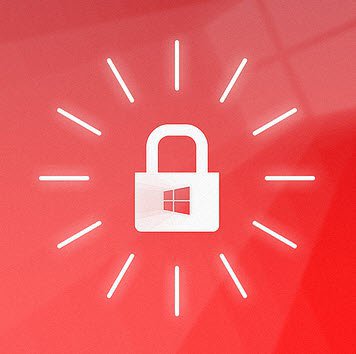






اترك تعليقا